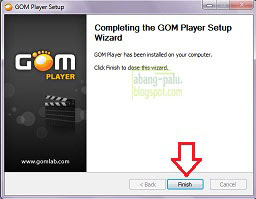Halow sobat abang-palu, bagaimana kabarnya di hari minggu ini? Bagi yang sedang galau tidak diajak liburan teman atau pacar, mending nongkrong di blog komputer ini saja. Kan semakin lama membaca, bakal semakin banyak pengetahuan yang akan didapat. Apa lagi, kali ini saya akan berbagi tentang cara memasukkan link di dalam postingan blog ke artikel lainnya.
Maksud memasukkan link disini adalah supaya ketika pengunjung klik link tersebut, maka pengunjung langsung dialihkan ke artikel Anda lainnya, baik artikel Anda dari blog yang sedang digunakan, atau blog lainnya, bahkan bisa juga untuk mengarahkan link ke artikel blog orang lain. Dan bagusnya, anda bisa mengatur agar link yang diklik di tulisan Anda tersebut terbuka otomatis di tab baru browser Anda, tanpa menutup artikel Anda yang sedang dibaca.
Untuk memasukkan link di dalam artikel, ada beberapa cara. Pertama Anda memasukkan link ke dalam anchor teks atau kata kunci sesuai yang Anda inginkan. Yang kedua, mencopy paste langsung link artikel yang Anda inginkan, kemudian menghidupkan link tersebut. Untuk coontoh link di dalam artikel bisa dilihat pada gambar ini.
Pada gambar di tersebut, saya memasukkan anchor teks atau kata kunci MEMBERSIHKAN VIRUS DI KOMPUTER. Nah, jika link tersebut diklik, maka akan terbuka halaman baru artikel saya tentang cara membersihkan virus di komputer. Itu hanya contoh ya. Ada juga orang yang membuat link dengan kata silahkan klik DI SINI, kemudian kata DI SINI tersebut diisi dengan link yang mengarah ke artikel lainnya.
Nah, sampai di sini, yang penting Anda telah mengetahui kan maksud tulisan saya kali ini? membuat link di tulisan yang menuju artikel lainnya maksud saya adalah seperti itu. Oke, jadi sekarang bagaimana caranya? Yuk ikuti langkah demi langkahnya.
CARA MEMBUAT LINK DI POSTINGAN YANG MENGARAH KE ARTIKEL LAINNYA
CARA MEMBUAT LINK DI ARTIKEL PENGGUNA BLOGGER
1. Masuk ke blog Anda, kemudian buat sebuah tulisan. Nah, pada artikel tersebut, silahkan blok salah satu kata kunci yang Anda inginkan. Kemudian klik tombol Link seperti gambar berikut.
Pada gambar tersebut saya ingin memasukkan link pada tulisan tentang pengertian flash disk ke dalam kata FLASH DISK. Setelah kata flash disk di blok, klik saja tombol LINK seperti pada gambar ya sobat.
2. Selanjutnya akan muncul tampilan seperti ini. Copy link tulisan Anda yang lain, (yang akan disisipkan di tulisan baru) Kemudian masukkan pada kolom web address yang saya beri nomor 1. Dan untuk nomor 2, centang pada pilihan OPEN THIS LINK IN A NEW WINDOW agar link dari kata flash disk tersebut jika diklik langsung terbuka di tab baru browser Anda. Selanjutnya, klik tombol OK ya,,
3. Jika link telah berhasil terselip di sebuah kata yang Anda inginkan, maka kata tersebut akan terlihat biru, dan jika diklik akan muncul link yang ada di dalamnya seperti gambar di bawah ini.
4. Jika artikel Anda baru dibuat, silahkan dipublikasikan. Atau jika artikel tersebut telah dipublikasikan sebelumnya, silahkan klik perbarui. Setelah itu periksa artikel Anda yang telah terpublikasi tersebut dengan membukanya secara langsung. O iya, tandanya kalau pembuatan link di dalam kata ini berhasil, biasanya kata yang terisi link akan berwarna biru, atau warna lain sesuai pengaturan warna link di blog Anda. Silahkan klik pada kata yang Anda isi dengan link ke artikel lainnya tersebut. Jika muncul halaman baru artikel lainnya di tab baru, berarti Anda telah berhasil.
CARA MEMBUAT INTERNAL LINK DI WORDPRES
1. Masuk dulu di blog wordpress Anda ya, kemudian buat tulisan baru atau edit tulisan lama. Setelah itu blok kata yang Anda inginkan, dan klik tombol SISIPKAN/SUNTING TAUTAN seperti gambar berikut.
2. Setelah muncul tampilan seperti gambar di bawah, copy dan masukkan link/url artikel Anda yang ingin disisipkan, kedalam kolom URL. Centang pada BUKA TAUTAN DI JENDELA/TAB BARU agar ketika link artikel diklik pengunjung otomatis artikelnya terbuka di tab baru. Dan terakhir, klik tombol TAMBAHKAN TAUTAN seperti pada nomor 3.
Nah, sampai disini Anda telah berhasil membuat link di dalam postingan di blog blogspot atau wordpress. Sekarang, bagaimana menghidupkan link yang dicopy ke postingan secara langsung? Mungkin Anda juga perlu mengetahuinya. Siapa tahu Anda membuat tulisan yang berasal dari artikel orang lain, kemudian Anda ingin memberikan link sumbernya dan membuat link tersebut bisa diklik agar mengarah ke artikel aslinya.
CARA MENGHIDUPKAN LINK ARTIKEL LAIN DI POSTINGAN BARU
Langsung saja bagi pengguna wordpress atau blogger, buat tulisannya. Kemudian copy link dari artikel yang Anda inginkan, dan pastelah di tulisan baru Anda. Blok link tersebut seperti pada tutorial di atas. Kemudian klik tombol LINK (di blogspot), atau klik tombol SISIPKAN/SUNTING TAUTAN (di blogger) seperti yang telah kita praktekkan sebelumnya di atas. Dengan demikian, link artikel yang dicopy tadi akan otomatis hidup dan bisa diklik yang kemudian menuju/mengarah ke artikel asli dari link itu sendiri.
Oke sahabat, saya rasa artikel ini sudah cukup panjang. Jari ini juga sudah mulai lelah mengetik. Otak ini juga sudah mulai pusing berfikir untuk merangkai katanya. Jadi, sampai di sini ya sobat, Semoga apa yang saya bagi ini bisa bermanfaat.